- 05-02PS字体出现乱码怎么处理?
- 05-02PS如何制作按键式按钮?
- 05-02PS怎么做出经典怀旧照片?
- 05-01PS字体乱码怎么解决?
- 05-01PS切变怎么弄一个s型效果图?···
- 05-01PS如何制作水晶按钮?
PS怎么制作水蒸气效果?
发布时间:2025-04-21点击数:11
PS怎么制作水蒸气效果?
为您推荐相关课程
更多课程>>大家好,我是小溜,很多餐厅的宣传图或者菜单的图,也都是使用PS进行加工而来的。但拍照有水蒸气会模糊,我们可以通过PS来添加,下面一起来看看PS怎么制作水蒸气效果的吧!

工具/软件
硬件型号:华硕无畏15
系统版本:Windows7
所需软件:PS 2016
方法/步骤
第1步网络上搜索一张菜品的照片,用PS软件打开

新建一图层,图层设置如图所示
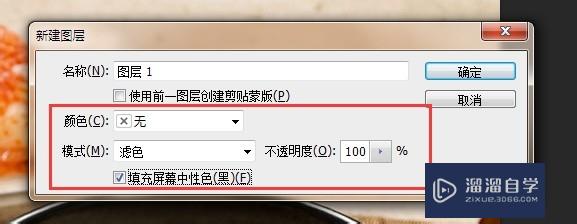
选择 滤镜 -- 渲染 -分层云彩 ,得到如下效果

选择 滤镜 - 扭曲 - 极坐标 ,选中 极坐标到平面坐标,得到如下效果
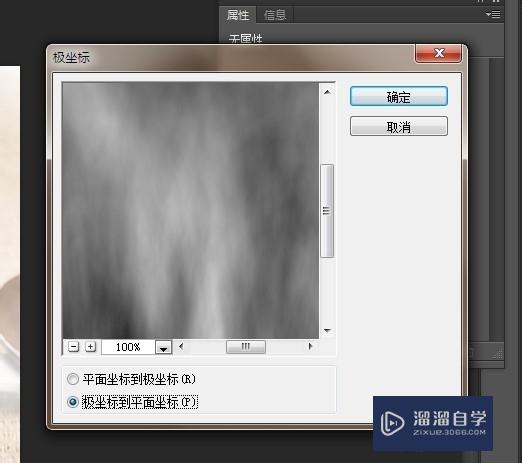

选择 滤镜 - 扭曲 - 波浪,参数设置如图
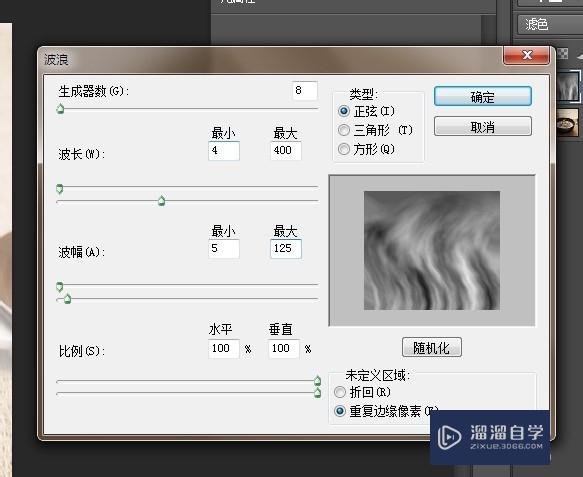

选择 图像 - 调整 - 色阶,把中间的值调为0.5 ,把图层不透明度设为 70%(可以根据您自己的需要调整),得到如下效果
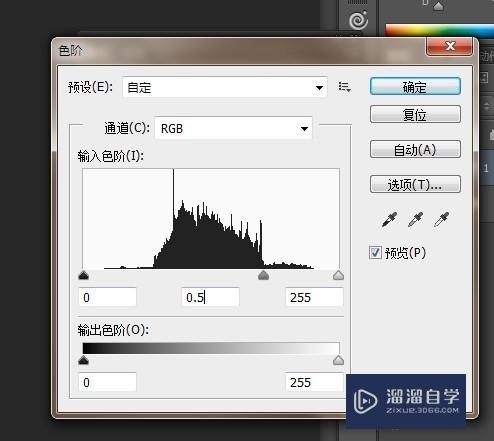

给图层添加 图层蒙板,用橡皮擦 工具擦掉不需要的部分。
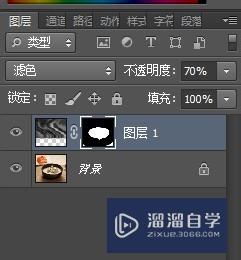

注意/提示
本次分享是“PS怎么制作水蒸气效果?”内容就这些啦,如果觉得图文不详细的话,可以点击这里观看【PS免费视频教程】。
特别声明:以上文章内容来源于互联网收集整理,不得将文章内容用于商业用途,如有关于作品内容、版权或其它问题请与溜溜客服联系。



